Hur blockerar du annonser i Windows 10
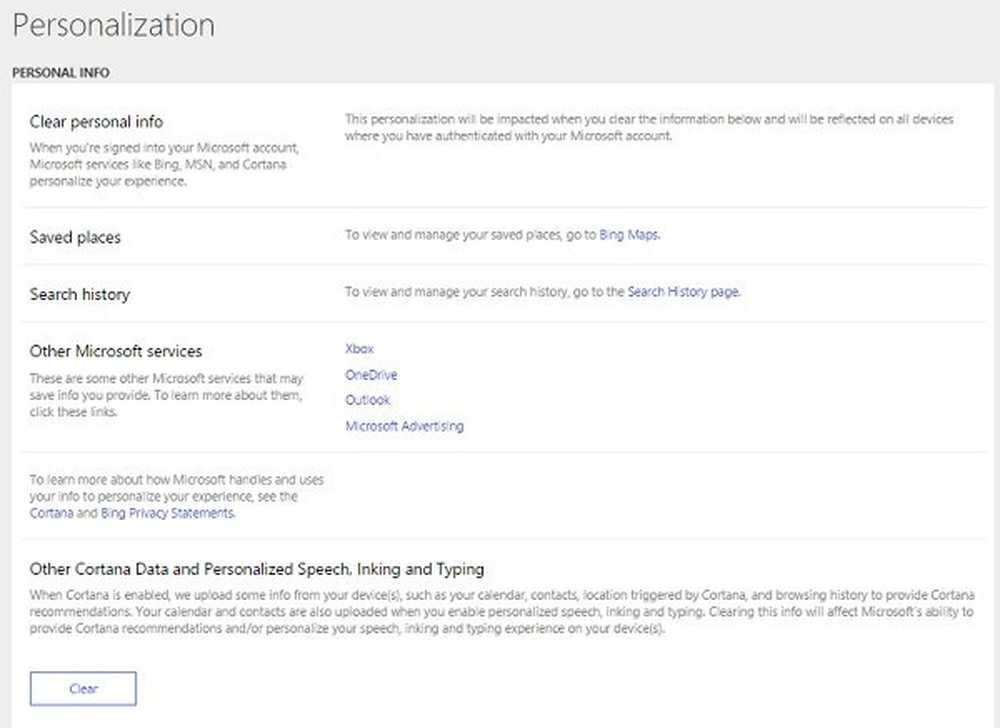
Stoppa Microsoft från att spionera på dig i Windows 10. Ta bort datainsamling och anpassade annonser i Windows 10 PC, Telefon, Mobil, Apps, Browser, Bing & Microsoft-konto. I det här inlägget ser vi hur man blockerar eller stäng av annonser från Cortana, Låsskärm, Startmeny, Åtgärdscentral, Ink Arbetsyta, Skype, OneDrive och andra personliga annonser i Windows 10, och dra åt också Microsoft Account & Bing-inställningarna.
Inte alla Windows 10-användare kanske vet, men de tittas som standard. Windows 10 hävdar dock att det är ett mycket säkert operativsystem med detaljerade sekretessinställningar. Det finns fortfarande många saker man måste vara uppmärksam på. Windows 10 samlar faktiskt mer av din webbläsningsdata, platshistorik, kommunikationshistorik och kontaktuppgifter från meddelanden och appar, än dess föregångare.
När du besöker en Microsoft-webbplats, får spårningskakorna installeras på datorn och spårar hela din webbläsning. Dessa data skickas sedan till Microsoft-servrar och används av Bing.com för att skjuta in riktade annonser på dig. Det spelar ingen roll om du använder Internet Explorer, Microsoft Edge eller någon annan webbläsare, Microsoft spårar dig alltid.
För att stänga av eller ta bort annonser i Windows 10 måste du:
- Besök Microsoft Account & Bing Dashboard för att härda dina integritetsinställningar.
- Öppna inställningar> Anpassning och inaktivera annonser för Låsskärm, Cortana och Startmeny.
- Följ den här proceduren för att stänga av annonser i Windows Ink Workspace, Skype, OneDrive i Explorer, Action Center, etc..
Stoppa Microsoft från att spionera på dig i Windows 10
Kort sagt, spårar Microsoft och lägger till dina data i din Annonserings-ID. Allt du söker, varje program som du hämtar, varje app du använder och varje webbplats du besöker spåras och skickas till Bing och Windows Store.
Om du är inloggad med ditt Microsoft-konto skickar du faktiskt mycket av dina personuppgifter till Microsoft-servrar, inklusive listan över enheter du använder. Microsoft Edge lagrar till och med varje tecken du skriver för att söka något.
Tack och lov kan du välja bort datainsamling och personliga annonser från Microsoft i Windows 10, Telefon eller Mobila enheter, Apps, Webbläsare och Microsoft-konto..
Google har sin Google Dashboard, som ger en bild av data som är kopplade till ditt Google-konto och låter dig ändra dina Googles sekretessinställningar. Du kan också hantera dina Facebook-annonspreferenser. Microsoft erbjuder också en Dashboard för personuppgifter, som vi tidigare hade täckt. Sedan lanseringen av Windows 10 har Microsoft lagt till fler funktioner, som vi kommer att ta en titt på nu.
Slå av personliga annonser i Windows 10
Gå till choice.microsoft.com/en-us/opt-out och justera inställningarna i den högra panelen.
Du kommer att se tre inställningar:
- Personliga annonser i den här webbläsaren
- Personliga annonser när jag använder Microsoft-konto.
- Personliga annonser i Windows
Medan du kan stänga av den första även när du är inloggad på din Windows-dator med ett lokalt konto, för att stänga av 2 och 3 måste du vara inloggad med ditt Microsoft-konto. 
Kom ihåg det:
"Om du vill välja bort anpassade annonser i den här webbläsaren måste din webbläsare tillåta cookies från andra parter och tredje part. Instruktioner för att aktivera cookies kan vara tillgängliga i webbläsarens inställningar, sekretess eller hjälpdokumentation ".
Om du vill att Microsoft ska leverera annonserna klickar du på På. För att visa "generiska" annonser, klicka på Av.
Microsoft säger,
"För att skapa en mer anpassad online-upplevelse kan några av de annonser som du får på Microsofts webbplatser och appar skräddarsys för dina tidigare aktiviteter, sökningar och besök på webbplatsen. Du har kontroll och det är här du kan göra reklamvalet som passar dig ".
Läsa: Slå av annonserings-ID för att inaktivera inriktat stäng av annonserings-ID för att inaktivera riktade annonser
Bing sekretessinställningar
Det andra alternativet är att justera din bing sekretessinställningar.
Gå till bing.com/account/personalization och inloggning med ditt Microsoft-konto.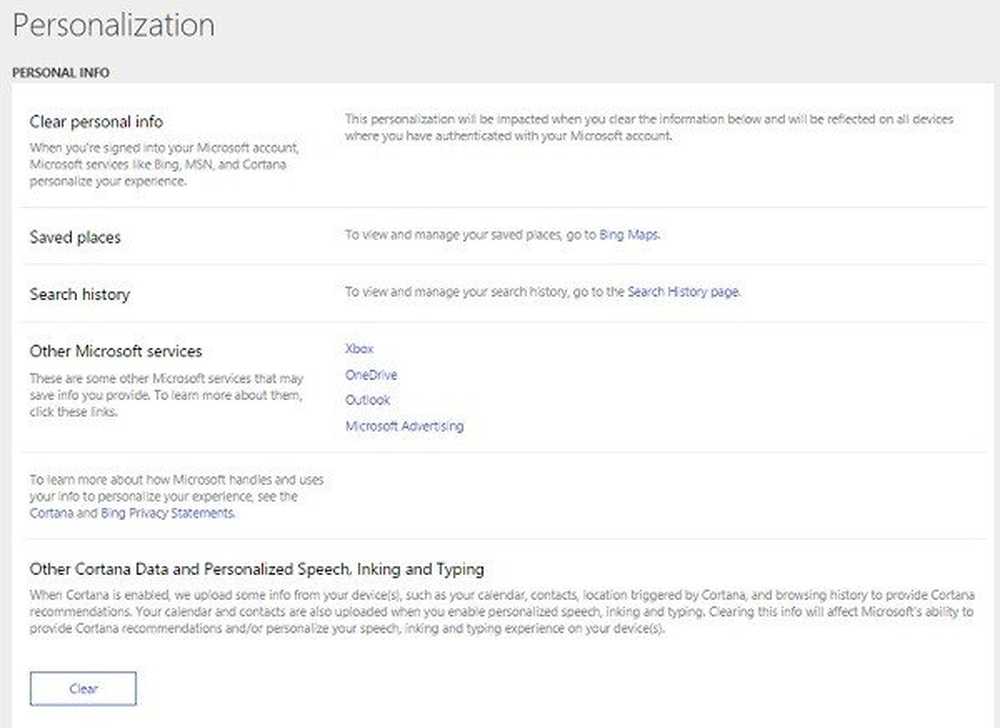
Rensa dina sparade platser, din personliga information, sökhistorik etc. Gå till länken och klicka på 'Rensa alla'.
Om du har Cortana aktiverat på dina enheter, ger du omedvetet alla dina personuppgifter som kontakter, platser, kalender och surfhistorik till Microsoft-servrar. Klicka på 'Klar"för att spola ut alla dina data och du kommer inte att få Cortana-rekommendationerna på din enhet.
Fler tips här: Avmarkera Data Tracking & Targetted annonser.
Blockera annonser i Windows 10
Inaktivera riktade annonser i Windows 10-inställningar
Annonser som visas i Inställningar som dessa kan vara inaktiverade-
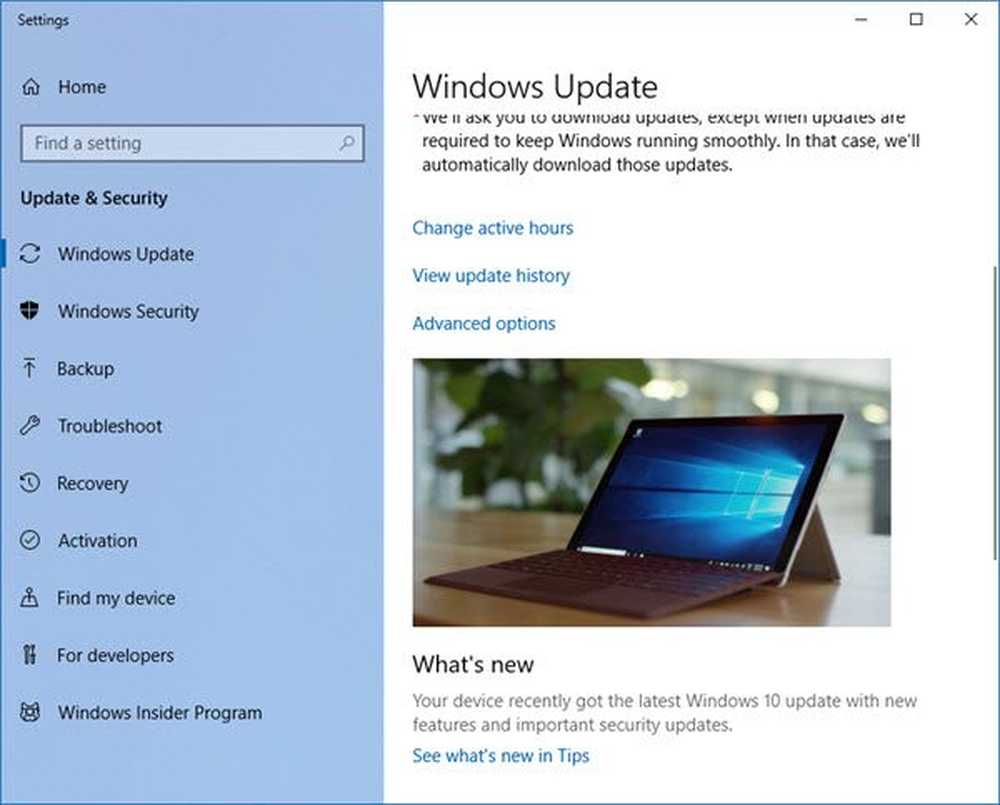
Öppna inställning> Allmänt> Stäng av Visa mig föreslagen i appen Inställningar.

Detta borde hjälpa.
Windows 10-sekretessinställningar
Vi har redan sett hur du ändrar inställningar för Windows 10-sekretess i detaljer. Låt oss gå över den relevanta här igen.
Tryck på Win + I för att öppna Windows 10-inställningar. Gå till Sekretess och ändra integritetsalternativ.

Stäng av Låt appar använda mitt annonserings-ID för erfarenheter över alla appar. Om du gör det kommer du också att återställa ditt annonserings-ID.
På Windows 10 Mobile, gå till Inställningar> Sekretess> Annonserings-ID. Stäng av Låt apps använda mitt annonserings-ID för erfarenheter över appar.
Läsa: Inaktivera låsskärmsannonser och tips.
Ta bort annonser från Windows Ink Workspace
Om du vill ta bort annonser från Windows Ink Workspace öppnar du Inställningar> Enheter> Pen och Windows-bläck.
Under Windows Ink Workspace, kommer du att se Visa rekommenderade appförslag. Växla omkopplaren till avstängning.
Läsa: Stäng av Windows 10 Startmenyannonser.
Ta bort Cortana annonser
Om du vill ta bort annonser från sökrutan i Cortana öppnar du Cortana och klickar på ikonen Inställningar och stänger sedan av Aktivitetsfältet.
Läsa: Stäng av Onedrive-annonser och meddelanden i Windows Filutforskare.
Ta bort Få Skype-meddelanden
Om du vill sluta få Skype från att rota dig kan du öppna Inställningar> Inställningar> Appar och funktioner och avinstallera Få Skype app här.
Läsa: Inaktivera Få Office-meddelandes.
Ta bort annonser i Action Center
Om du vill ta bort annonser från Action Center & Notifications öppnar du Inställningar> System> Meddelanden och åtgärder.
Under Meddelanden kommer du att se Få tips, knep och förslag när du använder Windows. Växla omkopplaren till avstängning.
Läsa: Ta bort annonser i Skype.
Vill du ytterligare strama upp Windows 10-privatlivet?

Använd vår Ultimate Windows Tweaker för att göra det i ett klick!
Läs nu: Hur mycket data samlar Microsoft verkligen in?



